Situatie
Tot hardware-ul computerului dvs., de la placa de bază la camera Web, necesită funcționarea corectă a driverelor. Iată cum puteți descărca driverele de dispozitiv oficiale pentru hardware-ul dvs., indiferent dacă utilizați Windows 10 sau 7.
Backup
nu necesita
Solutie
Pasi de urmat
Windows descarcă automat driverele dispozitivelor
Dacă PC-ul și dispozitivele conectate funcționează corespunzător, probabil că nu este nevoie să descărcați driverele. Când instalați Windows pe un computer sau conectați un dispozitiv periferic la PC, Windows descarcă automat și instalează driverele corespunzătoare. Producătorii de dispozitive încărcă aceste drivere oficiale pe Windows Update, astfel încât Windows să le poată instala automat. Toate actualizările importante sunt livrate și prin Windows Update. Aceasta este cea mai sigură modalitate de a vă actualiza driverele pe Windows, deoarece acestea trec prin teste destul de extinse de la Microsoft.
Windows Update are mai multe drivere în Windows 10, deci funcționează mai bine pe sistemele Windows 10. Dar chiar PC-urile Windows 7 pot obține multe drivere prin Windows Update. În unele cazuri, veți dori să descărcați driverele oficiale direct de la producător în loc de Microsoft. Dacă tocmai ați instalat Windows pe un PC sau ați conectat un dispozitiv periferic și ceva nu funcționează corect, este timpul să obțineți driverele oficiale de pe site-ul producătorului. Dacă aveți nevoie de un utilitar hardware care nu este inclus în driverele standard Windows – de exemplu, driverele touchpad sau mouse-ul pot include panouri de control cu setări suplimentare dacă le obțineți de la producător – este un motiv bun pentru a le obține de la producător .
De asemenea, vă recomandăm să instalați cele mai recente drivere grafice pentru hardware-ul grafic NVIDIA, AMD sau Intel, dacă jucați jocuri pe PC. Driverele disponibile de pe Windows Update tind să fie mai vechi, ceea ce înseamnă că nu vor funcționa la fel de bine cu jocuri mai noi. Driverele Windows nu au instrumente utile precum NVIDIA GeForce Experience și AMD ReLive pe care le obțineți de la producător. Aceste instrumente vă permit să vă optimizați jocurile, să înregistrați și să transmiteți fluxul de joc, să realizați capturi de ecran și să actualizați cu ușurință driverele grafice în viitor.
Veți avea nevoie de producător și numărul modelului dispozitivului dvs.
Pentru a descărca manual un driver pentru o componentă hardware, va trebui să cunoașteți producătorul hardware-ului, precum și numărul modelului. Aceste informații sunt tipărite pe ambalajul dispozitivului, pe orice chitanțe pe care le aveți și adesea, chiar pe dispozitivul însuși, dacă priviți cu atenție. De asemenea, puteți descărca versiunea gratuită de Speccy, care vă poate afișa aceste informații despre multe dintre dispozitivele dvs.
Dacă ați achiziționat un computer desktop sau un laptop, trebuie doar să știți ce producător și ce model / numar de computer aveți. De exemplu, dacă aveți nevoie de un driver Wi-Fi pentru modelul Dell XPS 13 (modelul 2018), nu este nevoie să știți ce hardware intern Wi-Fi are. Trebuie doar să vă îndreptați către site-ul Dell, să căutați pagina XPS 13 (model 2018) și să descărcați driverul Wi-Fi pentru acel PC. Numele și numărul modelului sunt adesea tipărite pe o etichetă undeva pe PC-ul însuși și ar trebui să fie de asemenea, pe orice cutie sau chitanță pe care o aveți.
Desigur, dacă ați construit propriul PC, va trebui să știți ce componente interne ați folosit. Va trebui să obțineți driverele fiecărei componente hardware de pe site-ul producătorului.
Cum să identificați un dispozitiv în Windows
Puteți utiliza Device Manager pentru a vizualiza dispozitivele hardware conectate la PC. Pentru a-l deschide în Windows 10, faceți click dreapta pe butonul Start, apoi selectați opțiunea “Device Manager”. Pentru a-l deschide în Windows 7, apăsați Windows + R, tastați “devmgmt.msc” în casetă, apoi apăsați Enter.
Consultați lista dispozitivelor din fereastra Manager dispozitive pentru a găsi numele dispozitivelor hardware conectate la PC. Aceste nume vă vor ajuta să găsiți driverele. Dacă vedeți “dispozitive necunoscute”, acestea sunt dispozitive care nu funcționează corect deoarece nu au instalat vreun driver. Puteți identifica adesea un dispozitiv necunoscut, uitandu-vă la ID-ul său hardware.
Descărcați driverele oficiale
Vă recomandăm să obțineți driverele dvs. direct de pe site-urile oficiale ale producătorului de hardware. Treceți peste aplicațiile scumpe “downloader de driver” pe care le puteți vedea online. Iată o listă cu locurile oficiale pentru a obține driverele:
Acer oferă drivere pentru calculatoarele sale Aspire, Predator, TravelMate și alte PC-uri, precum și diverse accesorii fabricate de Acer.
Utilizatorii Alienware pot obține software-ul driverelor de pe site-ul Dell, deoarece Dell deține marca Alienware.
AMD oferă descărcări de drivere pentru unitățile de procesare grafică Radeon, precum și APU-uri AMD precum Ryzen, care includ grafică Radeon. Site-ul web AMD găzduiește, de asemenea, drivere de chipset care ar putea fi necesari pentru plăcile de bază cu chipset-uri AMD – cu alte cuvinte, dacă sistemul dvs. are un procesor AMD.
Apple oferă software-ul de sprijin Boot Camp care conține drivere Windows pentru Mac-urile sale, presupunând că rulați Windows pe Mac prin Boot Camp.
ASUS găzduiește drivere pentru laptopuri și calculatoare desktop, cum ar fi seria de produse ZenBook și Republic of Gamers (ROG), precum și alte unelte ASUS.
Brother oferă o varietate de drivere pentru imprimantele, faxurile și scanerele.
Site-ul web Canon oferă drivere pentru camerele digitale, imprimantele și scanerele.
Corsair oferă utilitare hardware disponibile pentru mousi de jocuri, tastaturi și căști.
Creative oferă descărcări pentru hardware-ul Sound Blaster și alte periferice.
Dell vă oferă drivere pentru produsele sale Inspiron, Latitude, XPS și alte produse hardware PC disponibile online, precum și drivere pentru alte produse Dell pe care le aveți.
Epson oferă descărcări pentru imprimantele, scanerele, proiectele și alte dispozitive hardware.
HP oferă drivere pentru Pavilion, EliteBook, ProBook, Envy, Omen și alte linii de PC, precum și imprimante HP și alte produse.
Intel oferă descărcări pentru drivere pentru orice, de la grafica integrată Intel la hardware-ul său Wi-Fi, controlere Ethernet, plăci de bază cu chipset-uri Intel și unități SSD Intel. Este posibil să trebuiască să treceți prin niște cercuri pentru a instala cele mai recente drivere pentru grafica Intel dacă producătorul PC-ului încearcă să vă oprească.
Lenovo găzduiește descărcarea de driver pentru ThinkPad, IdeaPad, Yoga și alte PC-uri, în plus față de alte accesorii Lenovo.
Site-ul Logitech oferă descărcări pentru șoareci, tastaturi, camere web și alte periferice.
Microsoft oferă descărcări de drivere pentru produse precum mouse-uri și tastaturi Microsoft. Pentru dispozitivele de suprafață, Microsoft distribuie în mod normal drivere numai prin Windows Update. Cu toate acestea, descărcările manual ale driverului de suprafață sunt, de asemenea, disponibile dacă aveți cu adevărat nevoie de ele.
MSI oferă descărcări pentru laptopurile, desktopurile, placile de bază, plăcile grafice, perifericele pentru jocuri și alte produse.
NVIDIA oferă drivere pentru hardware-ul grafic GeForce, precum și alte produse NVIDIA, cum ar fi seria de GPU-uri TITAN.
Razer găzduiește descărcări de software pentru utilitarele Razer Synapse și Razer Surround, care sunt concepute pentru mouse-urile, tastaturile și căștile de jocuri Razer. Realtek face driverele audio disponibile pe site-ul său, deși probabil că puteți obține driverele Realtek de înaltă definiție pentru PC-ul dvs. de la PC-ul sau producătorul plăcii de bază.
Centrul de descărcări Samsung oferă drivere pentru laptopuri și desktop-uri Windows, precum și pentru orice alt produs Samsung, inclusiv pentru dispozitivele Samsung solid-state. Sony mai găzduiește descărcări de drivere pentru laptopurile și desktopurile sale discontinue VAIO, precum și diverse accesorii Sony.
SteelSeries oferă utilitar hardware SteelSeries Engine pentru căștile, mouse-urile și tastaturile de jocuri.
Site-ul Synaptics vă sfătuiește să obțineți driverele touchpad Synaptics de la producătorul laptopului, în loc să utilizați drivere generice. Accesați pagina fabricării laptopului.
Toshiba găzduiește descărcări de drivere pentru computerele și alte periferice.
Western Digital oferă firmware și utilitare destinate utilizării cu unități de stocare Western Digital.
Pentru alte branduri, vizitați site-ul oficial al producătorului și căutați o pagină de descărcare.



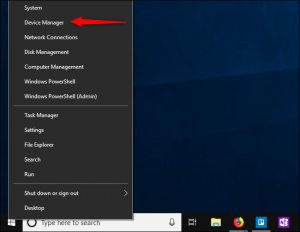
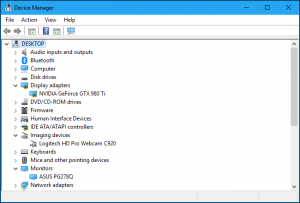
Leave A Comment?